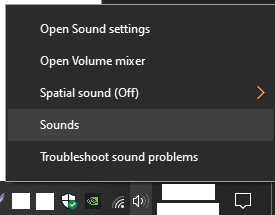La calidad de sonido de su computadora es importante, desea que su música suene bien y que las voces de las personas sean naturales. El sonido exacto que escuche dependerá de una variedad de cosas como el audio que escuche, los auriculares o parlantes que escuche y los niveles de mezcla de audio.
Si encuentra que sus parlantes o audífonos no tienen un buen balance de audio por defecto, puede considerar usar un ecualizador para ajustar los volúmenes a tonos específicos. Por ejemplo, si sus altavoces no producen muchos graves, es posible que desee realzarlos específicamente. Alternativamente, si tiene dificultades para elegir voces en el audio, es posible que desee observar el aumento de frecuencias asociadas con el habla humana.
Puede utilizar el ecualizador de Windows integrado para potenciar los graves de sus altavoces. Para hacer esto, haga clic derecho en el icono de volumen en la bandeja del sistema en la esquina inferior derecha de la barra de inicio y seleccione «Sonidos».
Haga clic derecho en el icono de volumen en la parte inferior derecha, luego haga clic en «Sonidos».
En la configuración de sonido, cambie a la pestaña «Reproducción», luego haga clic con el botón derecho en el dispositivo de salida que desea configurar y seleccione «Propiedades».
Sugerencia: solo puede configurar el ecualizador para un dispositivo de salida a la vez, así que asegúrese de que sea el que está usando actualmente y de aplicarlo manualmente a sus otros dispositivos si lo desea también.
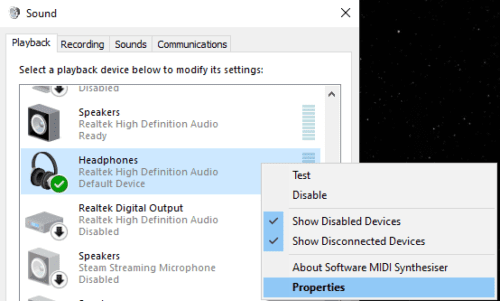 Cambie a la pestaña «Reproducción», luego haga clic con el botón derecho en el dispositivo de salida que desea configurar y seleccione «Propiedades».
Cambie a la pestaña «Reproducción», luego haga clic con el botón derecho en el dispositivo de salida que desea configurar y seleccione «Propiedades».
En la ventana Propiedades, cambie a la pestaña «Mejoras», luego marque la casilla junto a «Ecualizador», luego haga clic en el ícono de tres puntos en la esquina inferior derecha.
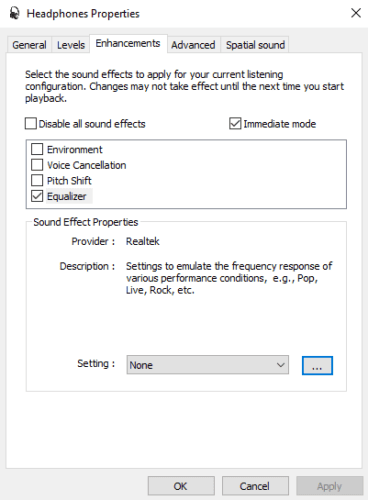 Cambie a la pestaña «Mejoras», luego marque la casilla junto a «Ecualizador», luego haga clic en el ícono de tres puntos en la esquina inferior derecha.
Cambie a la pestaña «Mejoras», luego marque la casilla junto a «Ecualizador», luego haga clic en el ícono de tres puntos en la esquina inferior derecha.
Con el ecualizador gráfico, abreviatura de ecualizador, puede ajustar manualmente los niveles de volumen para frecuencias específicas. Todos los números están en Hz, pronunciados «Hertz», con números más bajos que representan un sonido más profundo.
Sugerencia: el sonido cambiará en tiempo real a medida que ajusta los controles deslizantes, por lo que reproducir el sonido a medida que los ajusta realmente lo ayudará a comprender los efectos de los cambios que realice.
No es necesario que guarde su configuración como un ajuste preestablecido definido por el usuario, pero puede elegir hacerlo si lo desea.
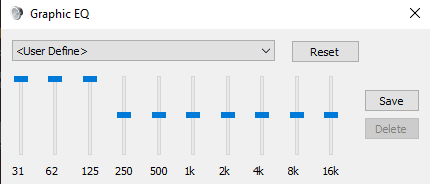 Puede ajustar manualmente los controles deslizantes para configurar el refuerzo de graves.
Puede ajustar manualmente los controles deslizantes para configurar el refuerzo de graves.
Aunque puede ajustar los controles deslizantes manualmente, puede usar la lista desplegable para seleccionar el ajuste preestablecido del ecualizador “Graves”. Incluso puede utilizar el preajuste de graves como punto de partida para su configuración manual.
Sugerencia: si no está satisfecho con los cambios, siempre puede restablecer todo a los valores predeterminados haciendo clic en «Restablecer».
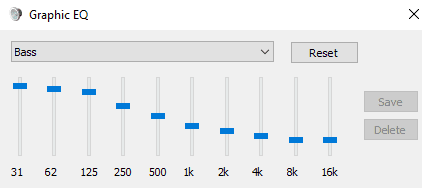 Puede seleccionar el ajuste preestablecido «Graves» del menú desplegable como un buen punto de partida para los graves reforzados.
Puede seleccionar el ajuste preestablecido «Graves» del menú desplegable como un buen punto de partida para los graves reforzados.